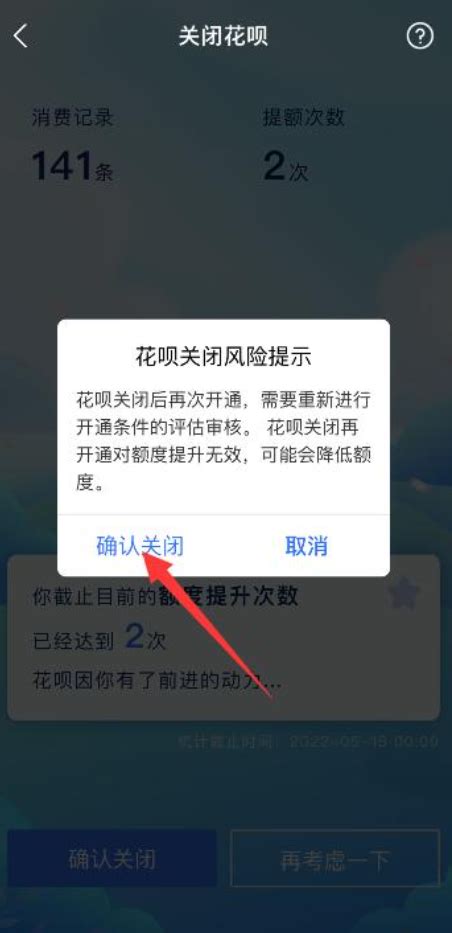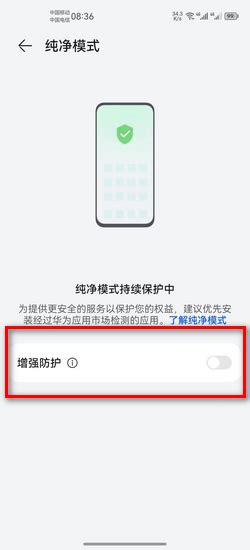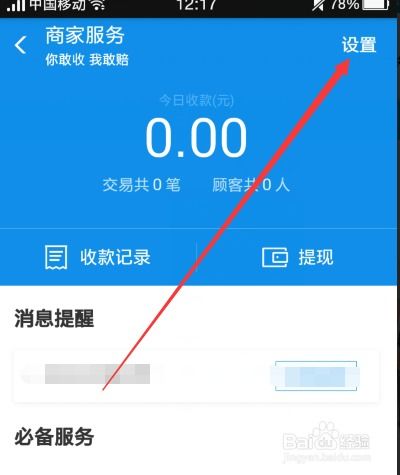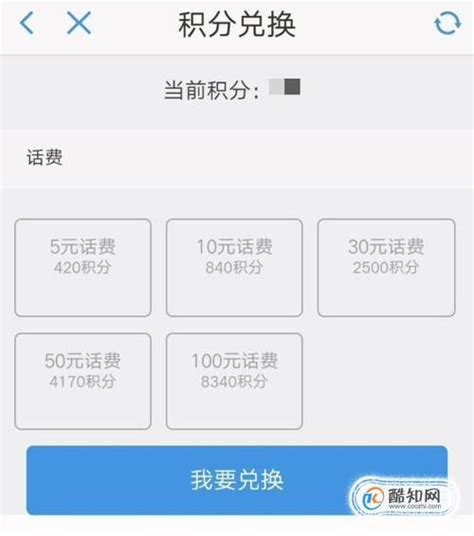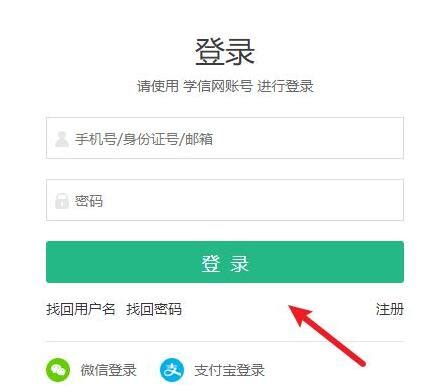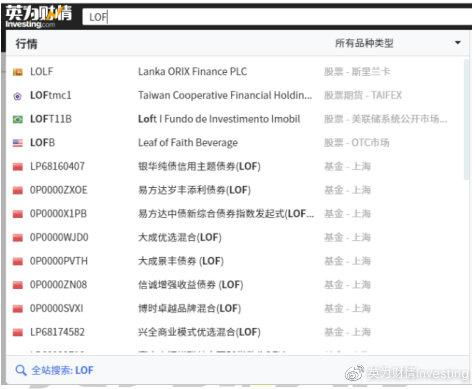如何轻松关闭FaceTime?一步一步教你操作!
要关闭FaceTime,无论是出于隐私保护、减少干扰还是其他原因,都是一个简单直接的过程。下面将详细介绍如何在苹果设备上关闭FaceTime的步骤,以确保您能轻松完成操作。
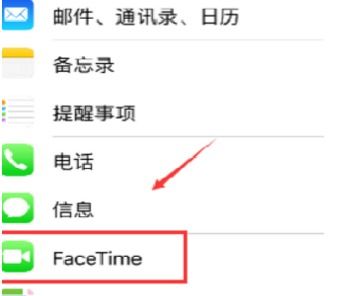
FaceTime关闭指南
一、在iPhone或iPad上关闭FaceTime
对于使用iPhone或iPad的用户来说,关闭FaceTime主要通过设备的“设置”应用进行。请按照以下步骤操作:
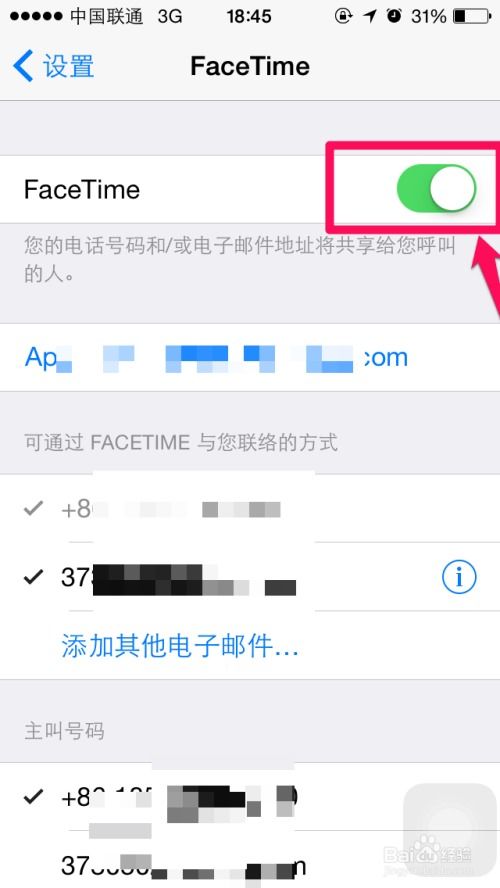
1. 找到设置应用:首先,打开您的iPhone或iPad,在主屏幕上找到并点击“设置”图标。这个图标通常是一个灰色的齿轮状图案。

2. 进入FaceTime设置:在设置界面中,向下滑动屏幕以查找“FaceTime”选项。一旦找到,点击它进入FaceTime的设置页面。
3. 关闭FaceTime:在FaceTime设置页面上,您会看到一个控制FaceTime功能的开关。这个开关通常显示为绿色,表示FaceTime当前是开启状态。要关闭FaceTime,只需轻点这个开关,直到它变为灰色。当开关变灰时,表示FaceTime已成功关闭。
4. (可选)关闭播报来电:如果您还想进一步减少来自FaceTime的干扰,可以在FaceTime设置页面中继续向下滑动,找到“播报来电”选项。在这里,您可以选择是否希望设备在收到FaceTime来电时播报通知。如果希望完全不受打扰,可以选择“永不”选项。
5. (进阶)移除FaceTime应用:虽然关闭FaceTime的开关通常足以满足需求,但有些用户可能希望更彻底地移除FaceTime应用。这可以通过长按FaceTime应用的图标,直到图标开始抖动,并出现“X”按钮。点击“X”按钮,然后确认删除即可。但请注意,这并不会影响其他设备上的FaceTime功能,也不会影响您的Apple ID与FaceTime的关联。
二、在Mac上关闭FaceTime
如果您是在Mac上使用FaceTime,关闭过程同样简单明了。请按照以下步骤操作:
1. 打开FaceTime应用:首先,在Mac的Dock栏或Launchpad中找到并打开“FaceTime”应用。
2. 进入偏好设置:在FaceTime应用的屏幕左上角,点击“FaceTime”菜单,然后选择“偏好设置”(Preferences)。
3. 关闭FaceTime:在偏好设置窗口中,您会看到几个与FaceTime相关的选项。要关闭FaceTime,您可以直接点击窗口底部的“关闭FaceTime”按钮,或者取消选中“启用此账户”(Enable This Account)选项。这两种方法都可以达到关闭FaceTime的效果。
4. (可选)退出FaceTime:关闭偏好设置窗口后,您还可以选择退出FaceTime应用。这可以通过点击屏幕左上角的红色关闭按钮来完成。但这只是关闭了FaceTime应用的界面,并不影响您在偏好设置中设置的FaceTime状态。
注意事项
关闭FaceTime后,您将无法再接收或发起FaceTime视频或音频通话。如果您将来需要再次使用FaceTime,只需按照上述步骤重新打开即可。
移除FaceTime应用并不会影响您的Apple ID或其他Apple服务。但请注意,这可能会导致您在其他设备上无法找到FaceTime应用(除非您重新下载)。
如果您在使用FaceTime时遇到任何问题,例如无法关闭或重新打开FaceTime,建议联系Apple官方客服或前往Apple Store寻求帮助。
通过以上步骤,您可以轻松地在iPhone、iPad或Mac上关闭FaceTime功能。无论是为了保护隐私、减少干扰还是其他原因,关闭FaceTime都是一个简单且有效的方法。希望这篇指南能帮助到您!
- 上一篇: 揭秘!食品包装上的QS标志究竟代表什么?
- 下一篇: 囧字的真正含义是什么?
-
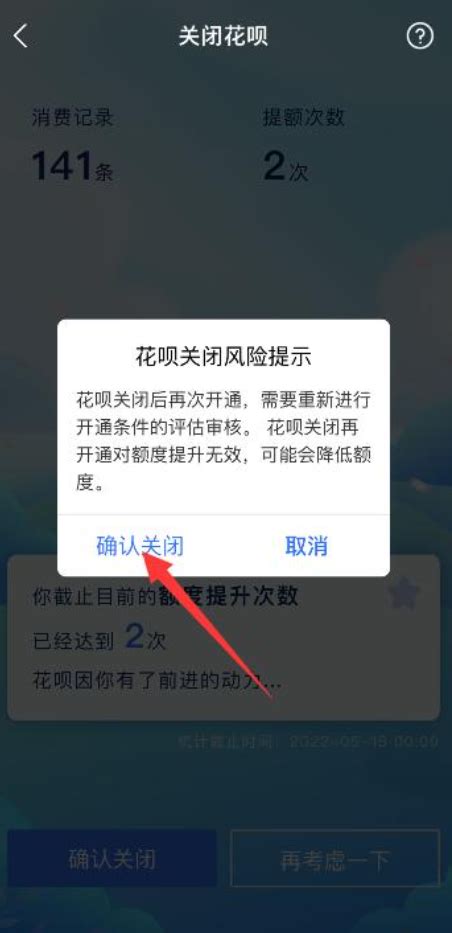 如何轻松关闭支付宝花呗功能?一步一步教你操作!新闻资讯11-01
如何轻松关闭支付宝花呗功能?一步一步教你操作!新闻资讯11-01 -
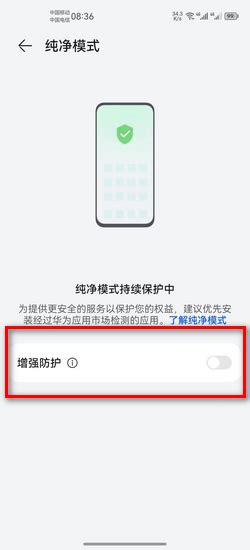 想知道怎样轻松关闭纯净模式安全服务?一步一步教你操作!新闻资讯10-22
想知道怎样轻松关闭纯净模式安全服务?一步一步教你操作!新闻资讯10-22 -
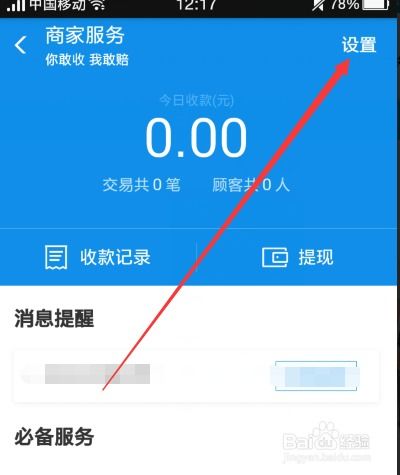 如何轻松关闭支付宝花呗?一步一步教你操作,避免不必要的困扰!新闻资讯11-01
如何轻松关闭支付宝花呗?一步一步教你操作,避免不必要的困扰!新闻资讯11-01 -
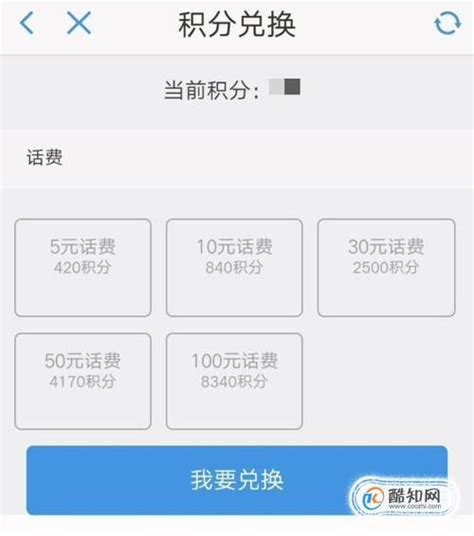 如何轻松操作10086,用积分秒换话费?一步一步教你!新闻资讯10-25
如何轻松操作10086,用积分秒换话费?一步一步教你!新闻资讯10-25 -
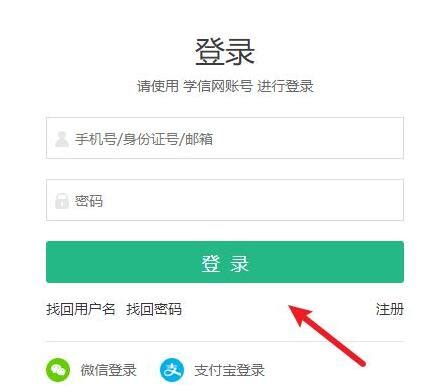 如何轻松完成学信网登录?一步一步教你操作!新闻资讯10-19
如何轻松完成学信网登录?一步一步教你操作!新闻资讯10-19 -
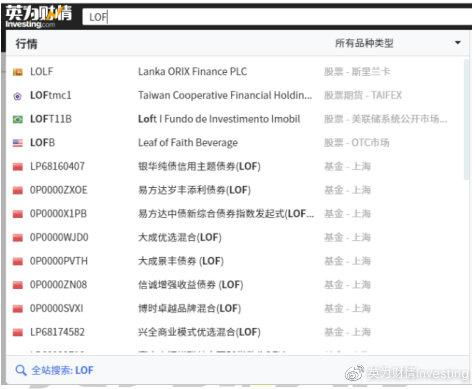 如何快速接通95559人工服务?一步一步教你操作!新闻资讯10-28
如何快速接通95559人工服务?一步一步教你操作!新闻资讯10-28